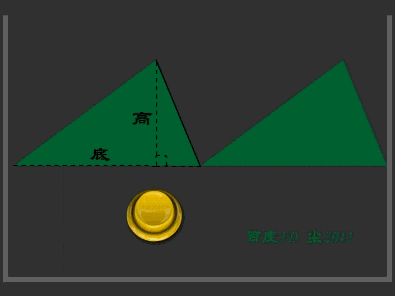在五年级数学课件中,通过两个完全相同的三角形拼合成平行四边形。将其中一个三角形进行移动、旋转与重新排列,逐步展示转化过程。为配合教师讲解中的提问与启发,动画设计为分步操作,每次点击按钮执行一个动作,而非连续播放,确保教学节奏与学生理解同步。
1、 在工具栏选取多角星形工具,点击属性面板中的选项,样式选择多边形,设定边数为3,确认完成设置。
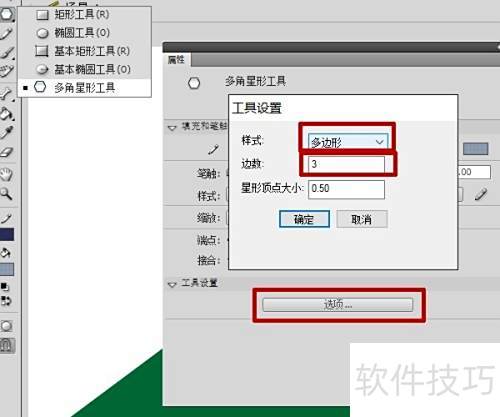
2、 关闭线条颜色,自行设定填充色,按图示绘制三角形。
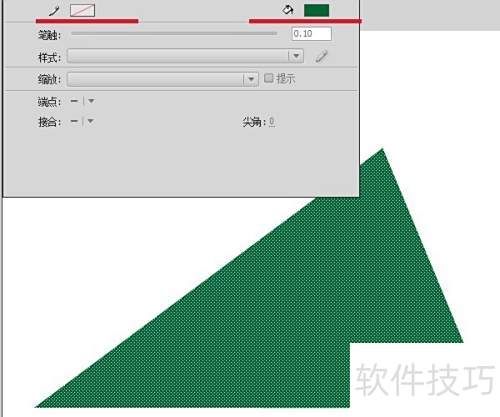
3、 按下N键打开线条工具,勾选工具栏中的贴紧至对象,自定义颜色并选择虚线样式,按图示用线条标注底和高。
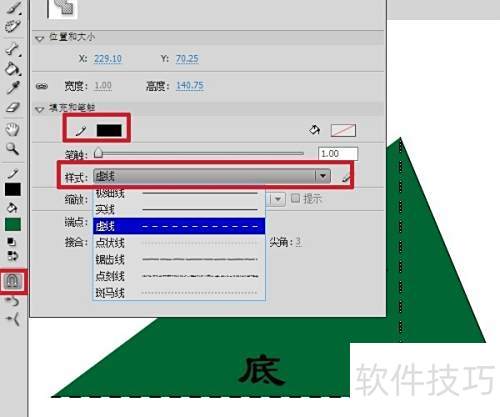
4、 新建图层,复制三角形并转为元件,按F8键确认,移至原图右侧。
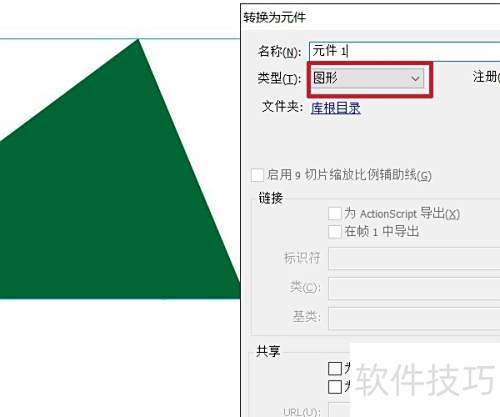
5、 在第10帧按F6插入关键帧,根据需要设定间隔,将元件移至左侧与原图对齐,再返回第一帧创建补间动画,完成图形的初步移动。
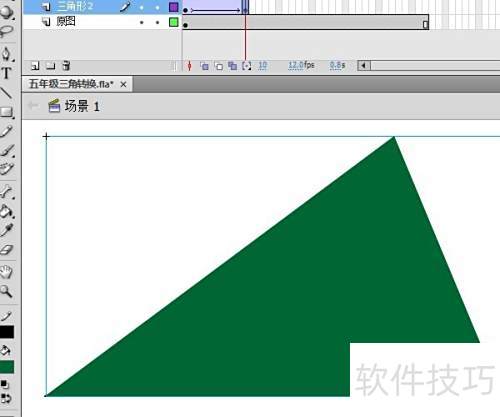
6、 在第15帧添加关键帧,每隔10帧再插入一个关键帧,完成第二次移动。

7、 第25帧选择元件,按Q键启用变形工具,拖动变形中心至右下角。
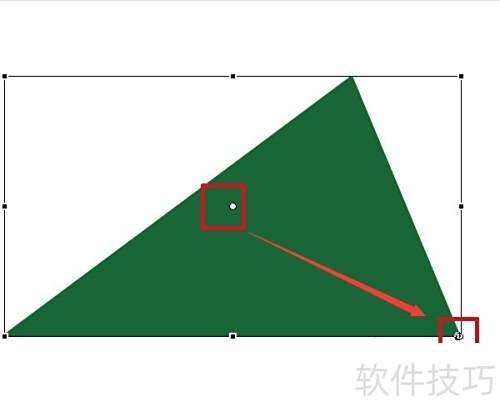
8、 接着进行修改、变形,执行水平与垂直翻转,将元件调整至图示位置。
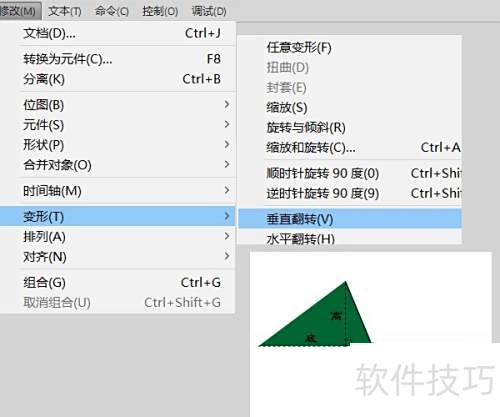
9、 返回第15帧插入补间动画,旋转选择自动,实现第二次位移。
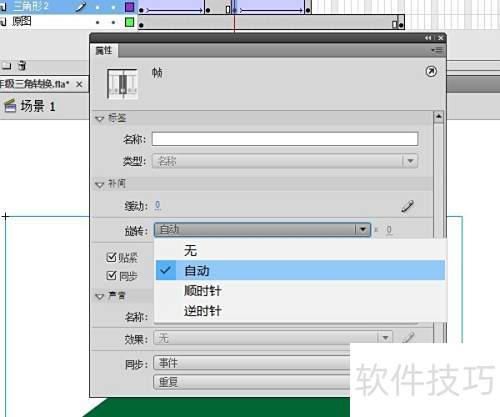
10、 在第30帧和第40帧分别插入关键帧,将第40帧的元件向上移动并与原图边缘对齐,所示。在第30帧创建补间动画,实现第三次移动,整个动画过程至此完成。
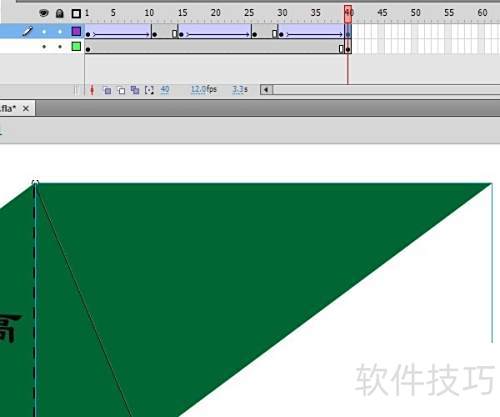
11、 动画在影片中会自动循环播放,无法人为控制,这在边讲解边演示的教学过程中十分不便。为此,我们可添加一个控制按钮,实现对动画三步移动的操控。Flash软件自带丰富的按钮元件,调用非常便捷,只需进入窗口菜单,选择公用库中的按钮即可使用。
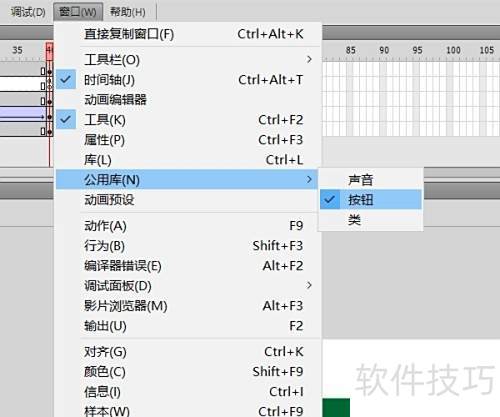
12、 每个文件夹代表一种按钮样式,内含多种颜色选项,双击即可浏览选择。我选中了街机风格的黄色按钮。
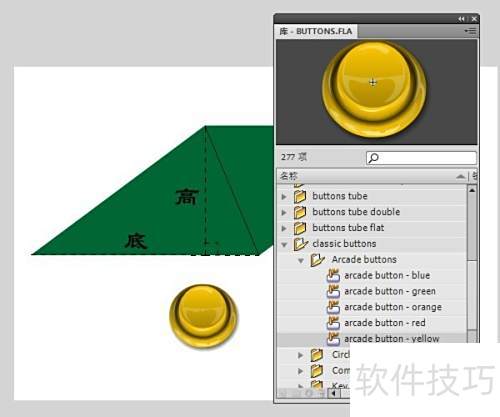
13、 为按钮设置释放时执行播放的动作脚本。
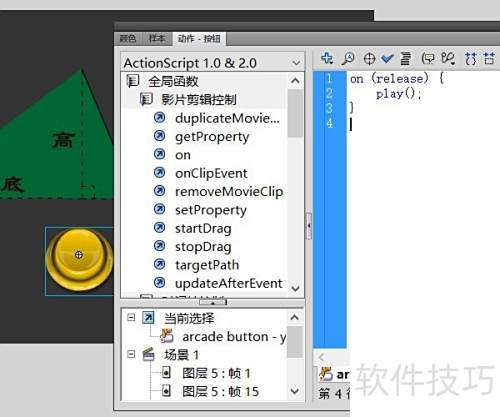
14、 为使动画按步骤暂停,在独立图层中添加停止命令脚本。尽管按钮已设置脚本,但动画仍自动播放,因其缺少停止指令。每完成一个主要步骤即插入一个停止命令,确保动画逐段播放并在下一节点暂停,所示。

15、 最终呈现效果